Інструкція і часті питання (FAQ) про Pure Air City PU2840F0
Вдихніть різницю з Pure Air City, високоефективним очищувачем повітря від Rowenta з підключенням Wi-Fi і спеціальним додатком — для вдосконаленого моніторингу та відстеження якості повітря. Його HEPA-фільтрація з обертанням на 360° захоплює до 100% алергенів* і 99,9% хвороботворчих вірусів** — і робить це без стороннього втручання. Це тому, що його розумна конструкція автоматично виявляє забруднення та відповідно регулює швидкість фільтрації. Усе це в легкому, компактному та привабливому дизайні, який легко впишеться навіть у найменші будинки та квартири.
*Тестування проведено зовнішньою лабораторією на алергени берези при використанні на максимальній швидкості, 2022 р. **Тестування проведено зовнішньою лабораторією на штам H1N1 при використанні на максимальній швидкості, 2022 р.; сам по собі очищувач повітря не позбавляє від додаткових профілактичних заходів
Номер для довідки : PU2840F0
Voir les documents liés
Документація
Voir les questions les plus fréquentes
Запитання та відповіді
Якщо вона світиться постійно, це означає, що пристрій підключено до вашого домашнього Wi-Fi правильно, але хмара не може прив’язати його до вашого облікового запису. Спробуйте ще раз пізніше.
Якщо вона все ще блимає, це означає, що пристрій не підключений до домашнього Wi-Fi. У такому випадку перевірте ці пункти:
Підключення до Інтернету:
- Чи має ваш домашній Wi-Fi підключення до Інтернету?
- Якщо вашому домашньому Wi-Fi потрібен проксі-сервер для доступу до Інтернету, сполучення не працюватиме.
Wi-Fi
- Чи правильну ви вибрали домашню мережу Wi-Fi?
- Чи правильно ви ввели пароль для домашнього Wi-Fi? (Максимальна довжина паролю до домашнього Wi-Fi: 64 символи).
- Можливо, ви ввели неправильний ідентифікатор SSID?
- Чи вручну ви вводили назву Wi-Fi, який має діапазон частот 5 ГГц? Цей пристрій сумісний із частотою 2,4 ГГц, а не 5 ГГц.
- Чи не надто далеко ваш телефон від домашньої мережі Wi-Fi або пристрою?
- Чи не надто далеко пристрій від домашньої мережі Wi-Fi або телефону?
- Це може бути проблема із сумісністю: перевірте наш список.
Якщо ви перевірили всі ці пункти, а сполучення все-таки не працює, зверніться до сервісного центру.
Ця проблема є характерною для телефонів з операційною системою MIUI (як-от моделі Redmi та Pocophone).
У цьому випадку спробуйте виконати наведені нижче кроки:
• Налаштування > Додатки > Керування додатками > Pure Air > Інші дозволи. На цій сторінці надайте дозвіл "Змінення підключення Wi-Fi".
• Налаштування > Wi-Fi > Додаткові налаштування > Менеджер Wi-Fi. На цій сторінці вимкніть доступні параметри.
• Увімкнення/вимкнення
• Зміна режиму
• Стан якості повітря
• Зміна швидкості (для моделей Pure Home / Pure Air City / Intense Pure Air Home)
Alexa
• Увімкнення/вимкнення
• Зміна режиму
• Зміна швидкості (для моделей Pure Home / Pure Air City)
Alice (тільки для моделі Pure Air City)
• Увімкнення/вимкнення
• Зміна швидкості
Наприклад, скажіть: «Добре, Ґуґл, увімкни очищувач повітря» або «Алекса, увімкни очищувач повітря в режимі автоматичної роботи вдень».
Для того щоб користуватися нашою «навичкою», необхідно перейти зі свого облікового запису на офіційну сторінку вашої країни, дотримуючись процедури Amazon.
• Pure Air City
• Pure Air Genius
• Intense Pure Air Connect
• Intense Pure Air Home
• Pure Home
• Eclipse 3in1 Connect
Ваші пристрої будуть синхронізовані, і ви зможете керувати їхньою роботою за допомогою голосу.
Ця інформація не буде зберігатися компанією Rowenta.
Ваш дозвіл на визначення місцезнаходження також може використовуватися, щоб надавати вам інформацію про якість повітря на вулиці та наявність у ньому пилку.
Дотримуйтеся двох наведених нижче інструкцій.
1) Дайте дозвіл на визначення місцезнаходження в налаштуваннях програми:
• Потрібно натиснути кнопку Go to settings (Перейти до налаштувань) і ввімкнути його.
2) Увімкніть місцезнаходження Google в основних налаштуваннях телефону:
• Перейдіть до налаштувань телефону.
• Введіть location (місцезнаходження) у полі пошуку, перейдіть до цього розділу.
• Увімкніть місцезнаходження (УВІМК.).
• Якщо у вас є можливість вибрати спосіб пошуку місцезнаходження, виберіть High accuracy (Висока точність).
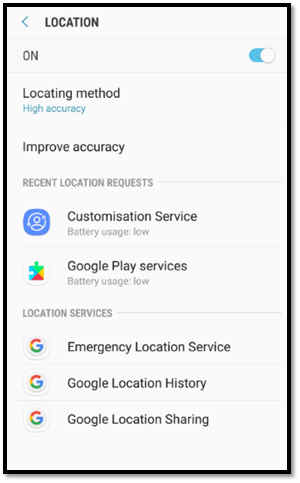
• Отримувати інформацію про якість повітря на вулиці, а також інформацію про пилок відповідно до визначеного місцезнаходження.
• Вмикати й вимикати очищувач повітря за допомогою додатку: якщо у вас на смартфоні є підключення до Інтернету, ви можете контролювати свій пристрій будь-де.
• Керувати своїм пристроєм у всіх його режимах.
• Планувати роботу очищувача повітря.
• Перевіряти стан фільтрів. Ви отримаєте повідомлення, коли потрібно замінити фільтр. Його можна придбати онлайн, не гаючи часу.
• З’ясувати, скільки шкідливих речовин відфільтрував очищувач повітря у вашому домі, перерахувавши цю цифру в кількість сигарет, дим від яких ви би вдихнули.
- Інформація про повітря ззовні:
Додаток надає вам інформацію про якість повітря на вулиці та пилок у визначеному місці: ви або приймаєте автоматичну геолокацію, або обираєте назву вашого міста в додатку. - Інформація про повітря всередині:
Додаток надає вам інформацію в режимі реального часу про якість повітря в приміщенні, яка надходить прямо з очищувача повітря.
Пристрій має сенсор, який вимірює якість повітря. Він регулярно надсилає інформацію в додаток через хмару. - Дистанційне керування:
Ви можете вмикати й вимикати пристрій і змінювати режим роботи, інтенсивність світла й коливання пристрою (залежно від моделі) за допомогою кнопок, що відображаються в додатку. - Панель навігації:
На панелі навігації можна подивитися інформацію, зазначену нижче.- Моє повітря: головна сторінка.
- Мій профіль: для перегляду юридичної інформації, запитань і відповідей, інформації щодо обслуговування та зміни налаштувань облікового запису.
- Планування: для налаштування регулярного очищення відповідно до вашого розкладу.
- Фільтри: для перегляду стану фільтра й придбання змінних фільтрів онлайн.
- Докладна інформація: щоб візуально побачити шкідливі речовини, зібрані пристроєм, і дізнатися більше про різні джерела забруднення.
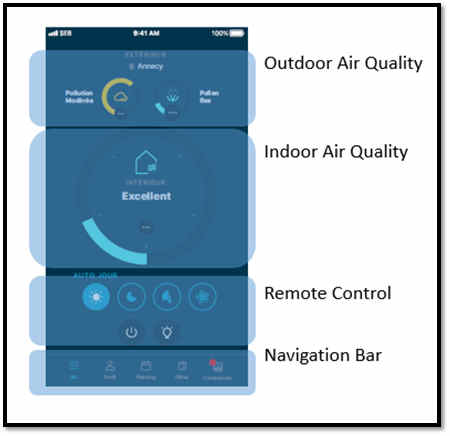
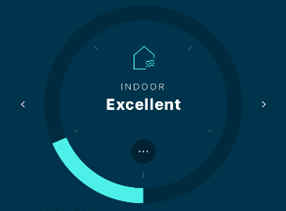
Якість повітря в приміщенні оцінюється за двома показниками:
- Пилові частинки й алергени
- Гази й ЛОС (леткі органічні сполуки).
Числові дані — це індекс якості повітря (AQI), який показує концентрацію забруднення повітряного середовища.
Діаграма поділена на п’ять частин, кожна з яких позначена своїм кольором від найнижчого до найвищого рівня забруднення. Кольори діаграми підібрані за тим же принципом, що й світлодіодні індикатори.
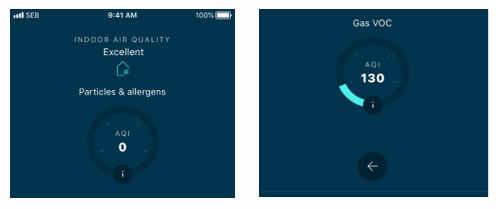
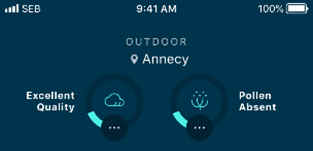
У даних про якість повітря на вулиці міститься вся інформація про рівень пилових частинок і алергенів, газів і ЛОС (леткі органічні сполуки), а також пилку.
- Пилові частинки й алергени: Тут міститься інформація про тверді частинки (з концентрацією PM2.5 і PM10).
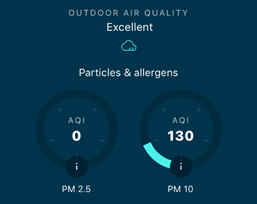
- Гази та ЛОС: Тут підсумовано рівень забруднення повітря на основі кількості діоксиду азоту (NO2) й озону (O3).
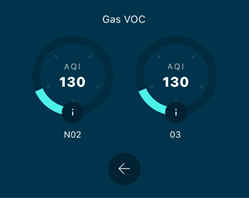
- Пилок: Цей розділ містить докладну інформацію про 4 типи пилку: берези, трав’яний, оливкового дерева та амброзії.
Абревіатура NAB означає National Allergy Bureau («Національне бюро алергії»). Це всесвітньо відома організація, яка розповсюджує інформацію про рівень концентрації пилку в різних країнах світу.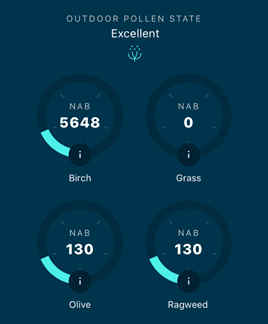
Числові дані — це індекс якості повітря (AQI), який показує концентрацію забруднення повітряного середовища.
Діаграма поділена на п’ять частин, кожна з яких позначена своїм кольором від найнижчого до найвищого рівня забруднення. Кольори діаграми підібрані за тим же принципом, що й світлодіодні індикатори.
- Насамперед вимкніть очищувач повітря й вийміть вилку з розетки.
- Пристрій можна протирати злегка зволоженою тканиною.
Важливо: ніколи не використовуйте абразивні матеріали, оскільки вони можуть пошкодити поверхню виробу. - Очистьте або замініть фільтри за потреби.
- Регулярно очищайте датчик (отвори впуску повітря) за допомогою пилососа.
Якщо вам потрібно замінити фільтр до кінця терміну експлуатації, натисніть і утримуйте кнопку "Filter" (8) протягом 3 секунд, щоб скинути налаштування фільтра.
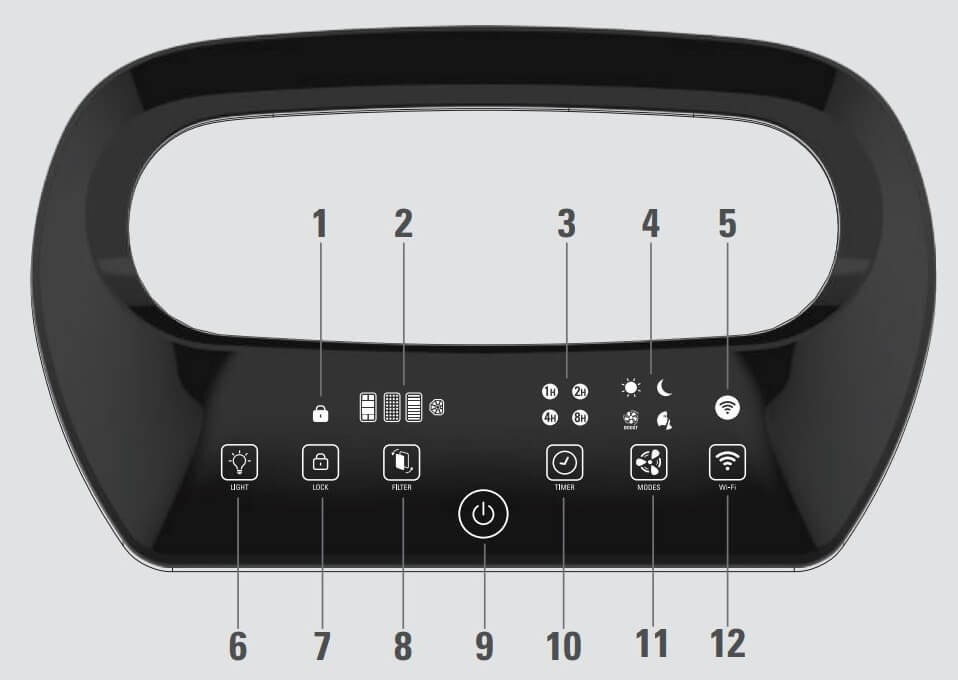
• лінзу датчика покриває шар пилу — очистьте лінзу датчика;
• якщо індикатор і надалі вказує на погану якість повітря, переведіть датчик чутливості в режим «Низький рівень чутливості» або «Середній» (див. інструкцію з експлуатації);
• якщо індикатор і надалі вказує на хорошу якість повітря, переведіть датчик чутливості в режим «Чутливий» або «Середній» (див. інструкцію з експлуатації).
1) 5 ГГц?
Ваш смартфон може використовувати мережу з частотою 5 ГГц, тому пристрій не може знайти його.
Рішення:
Ваш смартфон може залишитися в мережі з частотою 5 ГГц, проте пристрій повинен бути підключений до мережі з частотою 2,4 ГГц. Тому вам потрібно вибрати для пристрою мережу з частотою 2,4 ГГц. Підключення буде працювати, навіть якщо ви повернетеся до мережі з частотою 5 ГГц.
Примітка:
- Переконайтеся, що ваш інтернет-модем має частоту 2,4 ГГц або це дводіапазонний маршрутизатор, налаштований на підтримку частоти 2,4 ГГц. Цей пристрій не підтримує діапазон частот 5 ГГц.
- Як визначити підтримуваний вашим маршрутизатором діапазон частот: 2,4 ГГц, 5 ГГц чи обидва? Іноді, коли доступний подвійний діапазон, є 2 різні мережі, і вони позначені такими назвами, як «mynetwork24», «mynetwork24GHz» або «mynetwork2-4».
2) Прихований SSID?
Якщо ваша мережа «прихована», ви можете ввести SSID (ім’я мережі) вручну, натиснувши кнопку Enter SSID (Ввести SSID).










